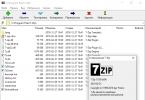Ang pag-unpack at pag-pack ng mga ZIP/RAR archive ay mga pagpapatakbo ng file na hindi maiiwasan ng mga user ng Android OS. Kahit na sa isang telepono, may pangangailangan na mag-archive ng isang folder o kunin ang mga nilalaman ng isang na-download na file. Napakaraming archiver sa Google Play. Gayunpaman, ang isang maliit na bahagi ay nakalulugod sa pag-andar nito at listahan ng mga suportadong format - pag-unpack at packaging.
Kung ikaw ay pagod na sa paggamit ng random na software upang i-unzip ang mga file sa isang SD card, bigyang pansin ang mga utility na ipinakita. Pinili namin ang pinakamahusay na mga archiver para sa Android sa mga tuntunin ng bilis at functionality. Ang mga ito ay komportable at praktikal. Sa tulong ng pag-unpack ng mga programa, maaari mong mabilis na i-archive/i-extract ang mga naka-pack na file. At nang walang sakit sa ulo ng pag-aaksaya ng espasyo sa disk at RAM sa iyong mobile device.
Mobile zip at rar archiver para sa Android. Suriin ang mga kalahok
Kaya, narito ang isang listahan ng mga sikat na archiver para sa Android OS na maaaring ituring na pinakamainam para sa pang-araw-araw na paggamit sa mga smartphone at tablet:
Ano ang kaya ng mga mobile unpackers para sa Android, at anong mga pakinabang ang inaalok nila sa mga user ng mobile device? Maingat na basahin ang pagsusuri ng mga archiver sa ibaba.
RAR para sa Android mula sa RARLAB - isang ganap na WinRar para sa Android
Hanggang ngayon RAR para sa Android ay marahil ang pinaka-functional at sikat na rar archiver para sa Android, at ito ay ganap na libre. Ang pag-andar ng application ay pinananatili sa isang mataas na antas, bilang ebedensya ng mga review sa Google Play, pati na rin ang personal na karanasan ng may-akda ng pagsusuri.
Gamit ang RAR application, maaari kang lumikha at mag-unpack hindi lamang ng mga ZIP at RAR archive, ngunit buksan din ang mga file na may mga sumusunod na extension: TAR, GZ, 7z, XZ, BZ2, ARJ. Siyempre, ang mga format na ito ay hindi gaanong karaniwan sa Android, gayunpaman, kung minsan kailangan mong magtrabaho sa kanila.
WinRAR archiver interface sa Android
Gayunpaman, hindi ito kumpletong listahan ng mga kakayahan ng RAR para sa Android unpacker: halimbawa, pinapayagan ka ng Winrar na mabilis na maibalik ang mga nasirang ZIP at RAR file at sukatin ang pagganap ng pag-unpack sa Android OS. Sa pangkalahatan, ang lahat ng pamilyar na mga function ng WinRAR ay may diskwento para sa katotohanan na nakikipag-ugnayan pa rin kami sa isang mobile archiver.
Ngayon ay direktang lumipat tayo sa mga setting ng Winrar archiver, na nauugnay sa pagtatrabaho sa mga archive. Mayroong ilang mga kaginhawahan kapag namamahala ng mga archive - halimbawa, maaari mong itakda ang mga archive bilang mga priyoridad na file sa listahan ng file manager - at makikita ang mga ito. Maaari mo ring paganahin ang pagpapakita ng mga nakatagong file ng archive at magdagdag ng mga pangalan ng archive sa kasaysayan, na walang alinlangan na magpapabilis ng pag-access sa mga ito sa hinaharap. Ang partikular na tala ay ang seksyon ng mga setting ng Path. Dito maaari mong tukuyin ang default na folder ng pag-unpack, baguhin ang default na pangalan ng archive, atbp. Para sa mga listahan ng mga file, maaari kang magtakda ng isang partikular na pag-encode at pag-uuri.
Sa kabila ng mataas na katanyagan nito at mahusay na pag-andar, ang RAR para sa Android na application ay may parehong mga kalamangan at kahinaan.
Mga kalamangan ng RAR para sa Android
- [+] Mataas na pagganap, ang "Vinrar" ay mabilis na tumugon sa mga utos;
- [+] Kakayahang ibalik ang mga nasirang file mula sa isang archive;
- [+] Sa ngayon, maaari mong i-download ang RAR para sa Android archiver para sa Android nang walang bayad, na magandang balita;
Mga disadvantages ng zip at rar unpacker
- [-] Hindi posibleng baguhin ang interface ng archiver: piliin ang kulay, font;
- [-] Kung may isa pang archive sa archive, maaaring magreklamo ang application kapag nag-unpack;
- [-] Ang mga pansamantalang folder sa RAR para sa Android ay tinatanggal isang oras pagkatapos isara ang archive, upang makalimutan mo ang tungkol sa privacy
Buod. Sa pangkalahatan, nag-iwan ng positibong impression ang RAR para sa Android archiver. Ang pagtatrabaho sa mga archive ay maginhawa - mayroong lahat ng karaniwang mga pagpipilian ng sikat na WinRAR archiver. Bilang karagdagan, ang isang magandang madilim na interface at lokalisasyon ng Russia ay nagpapataas ng kaginhawahan ng archiver na ito. Maaari mong i-download ang rar archiver para sa Android gamit ang link sa ibaba.
AndroZip archiver - lumikha ng isang zip archive sa dalawang pag-click!
Programa AndroZip ay hindi lamang isang zip archiver para sa Android OS, ngunit isa ring ganap na file manager para sa telepono. Gamit ang application, maaari mong ilipat, kopyahin, tanggalin, i-compress at i-unpack ang naka-encrypt na ZIP at RAR archive. Bilang karagdagan, pinapayagan ka ng programa na mabilis na mahanap at ayusin ang mga file sa Android OS, musika, audiobook, video at mga larawan ng iyong smartphone.
Available ang pag-andar ng AndroZip sa mga setting ng archiver
Ang AndroZip application ay perpektong na-optimize para sa pag-unpack ng zip at rar archive sa mga telepono at tablet na tumatakbo sa Android OS. Mabilis itong gumagana, walang mga error na nagaganap habang binubuksan ang mga archive. Bilang karagdagan sa pagtatrabaho sa mga naka-encrypt na file, pinapayagan ka ng rar archiver para sa Android na magpadala ng mga naka-pack na archive na file sa iyong mga kaibigan at kakilala, halimbawa, sa pamamagitan ng Skype o email.
Kasama sa zip archiver na ito ang mga karagdagang tool na kadalasang kapaki-pakinabang para sa Android - isang task manager at isang application manager. Gayunpaman, ito ay may kaunti, kung wala man, na nauugnay sa mga pag-andar ng archiver.
Sa mga setting ng AndroZip application, maaaring baguhin ng user ang display mode ng mga folder o archive - isang simple o detalyadong listahan, mga icon, laki ng linya at iba pang mga visual na setting ng built-in na file manager. Katulad ng nabanggit na RAR para sa Android na application, maaari mong baguhin ang mode ng pag-uuri at paganahin ang pagpapakita ng nakatagong nilalaman sa iyong smartphone. Tungkol sa mga setting ng archiver, halos wala. Ang tanging pagpipilian ay ang laki ng compression ng ZIP archive.
Mga kalamangan ng AndroZip application:
- [+] Mabilis na gumagana ang zip archiver para sa Android,
- Ang [+] ay hindi kumukonsumo ng maraming mapagkukunan ng system
- [+] functionality at multitasking kapag nagtatrabaho sa mga zip archive, packaging at pag-unpack;
- [+] Sinusuportahan ng AndroZip ang halos lahat ng kilala at sikat na mga resolusyon sa archive (tingnan ang talahanayan);
Sa mga minus:
- [-] Ang interface ng archiver na ito sa Android ay hindi ang pinaka-intuitive; hindi madaling masanay sa application;
- [-] Minsan may lumilitaw na error na hindi nagpapahintulot sa iyo na kopyahin ang mga file sa memory card (maaari itong malutas sa pamamagitan ng pag-restart ng AndroZip application);
Buod. Ang simpleng zip packer na ito para sa Android, sa isang banda, ay humahanga sa pagiging simple nito: maaari mong i-compress ang archive gamit ang dalawang pag-click sa menu ng konteksto. Sa kabilang banda, ang mahinang toolkit ng AndroZip at kakulangan ng mga opsyon ay nagbibigay-daan pa rin sa iyo na magbigay ng kagustuhan sa iba pang mga archiver, na lahat ay gumagana sa ZIP at mas nababaluktot sa mga setting ng compression.
WinZip - isang maginhawang zip archiver para sa Android
Ang WinZip ay pangunahing isang zip archiver, bagama't mayroong higit pang mga format ng decompression na magagamit. Gamit ang utility na ito, maginhawang gumawa ng mga archive sa iyong telepono at ipadala ang mga ito sa pamamagitan ng koreo sa ibang mga user sa Internet. Katulad nito, maaari mong i-save at buksan ang mga naka-package na file na natanggap sa pamamagitan ng Internet - halimbawa, sa pamamagitan ng email o mula sa isang SD card.
Kabilang sa mahahalagang function ng WinZip archiver ang seryosong proteksyon at maginhawang pag-access sa mga file na nakaimbak sa Google Drive at Dropbox cloud. Sa ganitong paraan maaari kang mag-package ng data nang direkta sa cloud.
Mga pangunahing tampok ng libreng bersyon ng zip archiver:
- Paglikha ng Zip/Zipx archive
- Pag-unpack sa Zip(x), 7z, RAR at CBZ
- Pagpapadala ng mga naka-package na file sa pamamagitan ng koreo
- Tingnan ang mga file ng imahe at mga tekstong dokumento gamit ang built-in na file manager
- Pag-unpack ng protektadong Zip/7z archive gamit ang AES 128- o 256-bit encryption
- Awtomatikong pag-unpack at pag-install ng mga application sa apk format na na-download mula sa Application Store (Google Play, atbp.)
Ang premium na bersyon ng WinZip para sa Android ay nag-aalok din ng:
- Proteksyon sa archive na may encryption - 128- at 256-bit AES
- Pagsasama ng cloud sa Google Drive at Dropbox cloud para sa mabilis na pag-access sa mga file sa iyong computer o telepono.
B1 Archiver - isa pang zip archiver para sa Android
Ang B1 Archiver ay isang libreng cross-platform file unpacker para sa Windows/Linux/Mac at, siyempre, para sa Android. Sa pamamagitan ng paraan, ang parehong mga developer (Catalina Group Ltd.) ay naglabas ng B1 File Manager. Sa pamamagitan ng paraan, ang file manager na ito para sa Android OS ay maginhawang gamitin kasabay ng isang archiver.
Kaya, ano ang kawili-wili tungkol sa B1 Archiver file unpacker at archiver para sa Android? Narito ang mga pangunahing pag-andar nito:
- pag-unpack ng mga zip archive, rar, b1 at humigit-kumulang 40 na format para sa Android
- paggawa ng mga archive na protektado ng password sa b1 o zip na format (sa bayad na bersyon ang listahan ay may kasamang rar at 7z archive)
- pag-pack ng mga file sa telepono sa multi-volume na pinaghihiwalay na rar at b1 na mga archive na may sequential file numbering
- Maginhawang nabigasyon sa pamamagitan ng mga file archive sa Android gamit ang isang espesyal na file manager
- piling pag-unpack ng mga file sa telepono – mga indibidwal na file at folder sa pagpapasya ng user
Buod. Kaya, ang B1 Archiver zip unpacker ay maaaring ligtas na irekomenda sa lahat ng mga gumagamit ng Android na nasiyahan sa dalawang mga format ng packaging (zip at b1). Huwag kalimutan ang tungkol sa apat na dosenang posibleng mga format sa pag-unpack - ito ay higit pa sa sapat, kaya ang archiver para sa Android B1 Archiver ay tutulong sa iyo na i-unpack ang anumang archive sa Android na na-download mula sa Internet.
ZArchiver - isa pang zip unpacker para sa Android
Ito ay isang magaan ngunit medyo functional na archiver para sa mga device na nagpapatakbo ng Android OS. Mahusay nitong pinangangasiwaan ang mga file ng anumang resolusyon: ZIP, RAR, 7z, Tar, XZ, bzip2 at iba pa. Ang pagkakaroon ng application na ito sa board, maaari mong madaling i-compress at i-decompress ang mga archive, tingnan ang kanilang mga nilalaman, baguhin at tanggalin ang mga ito, kung kinakailangan.
Kaagad kapag inilunsad mo ang ZArchiver, lalabas ang isang dialog ng user na may mga setting ng archiver: maaari kang tumukoy ng tema ng disenyo, pumili ng istilo ng icon at wika ng interface. Kung sumasalungat ang Android sa pag-encode ng mga archive file, maaari mong baguhin ang paunang pag-encode na CP866 - Ang Russian DOS ay ginagamit ng default na archiver sa Android.
ZIP at RAR archiver ZArchiver
Tandaan na ang application ay sumusuporta sa multi-threaded na operasyon, na makabuluhang binabawasan ang pagkarga sa processor. Bilang karagdagan, perpektong sinusuportahan nito ang pag-encode ng UTF-8, na nagbibigay-daan sa iyong mabilis at maginhawang ipakita ang lahat ng impormasyon tungkol sa mga file. Ang partikular na tala ay ang built-in na explorer, na kahit na nagpapatupad ng multi-selection.
Kahit na ang ZArchiver ay isang medyo compact archiver, mayroon itong maraming mga setting, na nauugnay din sa pag-archive mismo. Maaari mong piliin ang iyong home folder, na unang bubuksan sa ZArchiver archiver. Ang pag-uugali ng unpacker ay flexible na na-configure: pagkumpirma ng mga operasyon, pag-save, pagtatrabaho sa ZIP at RAR archive (kopya, i-paste, piliin) at iba pang banayad na aspeto ng pag-archive. Tungkol sa interface, nasabi na - ito ay na-configure kapag inilunsad ang ZArchiver.
Karamihan sa mga kapaki-pakinabang na parameter ng utility na ito para sa pagtatrabaho sa mga archive ay nauugnay sa mga parameter ng compression ng file. Kaya, ang user ay may access sa mga opsyon tulad ng 7Z at ZIP compression level, iba't ibang paraan at compression level.
Kabilang sa mga pakinabang ng ZArchiver archiver:
- [+] Ang application ay hindi resource-intensive kapag nag-iimpake at nag-unpack ng mga rar at zip archive, mabilis itong "pinamamahalaan" ang mga archive ng anumang laki;
- [+] Madalas na ina-update ng mga developer ng ZArchiver ang program: pinapaganda nila ito, nagdaragdag ng mga bagong function at feature;
- [+] Kung nangyari ang mga error, mabilis silang naitama, posibleng i-customize ang application ayon sa gusto mo (baguhin ang scheme ng kulay, atbp.);
Sa mga minus:
- [-] Ang ZArchiver archiver ay naglo-load ng RAM, kaya ang ibang mga application ay maaaring mag-freeze kapag nag-compress o nagde-decompress ng mga archive
Buod. Hindi pa rin alam kung aling mga application ang gagamitin upang kunin ang ZIP o RAR archive? Sa kasong ito, kailangan mong mabilis na i-download ang ZArchiver - isang zip archiver para sa Android na makakatulong sa paglutas ng problemang ito! Pakitandaan na ang bawat isa sa mga ipinakitang aplikasyon ay ganap na ibinahagi nang walang bayad. Hindi na kailangang bumili ng "Pro" o anumang mga susi upang i-unlock ang buong pag-andar ng archiver. Maaari mong i-download ang archiver na ito para sa Android gamit ang link.
Total Commander (built-in na file unpacker)
Para sa mga user na hindi gustong pasanin ang kanilang sarili sa pag-install ng hiwalay na unpacker sa Android, mayroong ganitong recipe: gamitin ang mga kakayahan ng iyong file manager. Suriin kung sinusuportahan nito ang pag-archive at pag-unpack ng mga archive. Bilang isang patakaran, ang function na ito ay naroroon sa mga file manager sa simula.
Sa partikular, ang mobile na bersyon ng Total Commander para sa Android ay mahusay na gumagana sa winrar at zip archive, dahil mayroon itong medyo functional na archiver na isinama dito. Upang gumana sa unpacker, hindi mo kailangang mag-install ng mga karagdagang module. Narito ang ilan lamang sa mga tampok ng unpacker:
- Suporta para sa mga ZIP archive na mas malaki sa 4GB
- Pag-unpack ng ZIP/RAR file sa isang external SD card
- Pagbukas at pag-unzip ng mga file na inilagay sa isang panlabas na memory card
- Nako-customize na compression kapag nag-iimpake ng zip at rar archive
Kaya, ang Total Commander, katulad ng desktop na bersyon nito, ay maaaring gamitin bilang unpacker para sa Android. Ito ay talagang maginhawa: lahat ng mga pagpapatakbo na may mga archive ay kasing maginhawa kapag nagtatrabaho sa mga regular na file at folder.
Kung kailangan mo ng higit pang fine-tuning ng ilang uri ng mga archive, pagkatapos ay gumamit ng iba, mas espesyal na mga archiver - ang parehong Winrar para sa Android. Gayunpaman, mas gusto ng karamihan sa mga user na gumamit ng mga file manager - bakit mag-install ng hiwalay na mga archiver para sa Android kung isinasaalang-alang ng Total Commander ang lahat?
Built-in na ES Explorer unpacker
Ang isa pang kagalang-galang na file manager, ang ES Explorer, ay gumagawa ng mahusay na trabaho sa pag-unpack ng mga archive sa labas ng kahon. Ang built-in na archiver ay maginhawa dahil ito ay isang built-in na tampok ng ES Explorer. Iyon ay, upang gumana sa mga archive hindi mo kailangang mag-install ng mga karagdagang application. Para sa maraming mga gumagamit ito ang pinakamahusay na pagpipilian.
Kaya, anong mga tampok ang maaaring isama ng isang archiver para sa Android sa ES Explorer? Dalawang uri ng mga archive ang sinusuportahan - ZIP at RAR, parehong compression at decompression. Bilang karagdagan, maaaring ibalik ng archiver ang mga nasirang archive at i-encrypt ang mga ZIP archive gamit ang 256-bit na AES key.
Bilang karagdagan dito, sinusuportahan ng ES Explorer ang iba pang mga uri ng archive, tulad ng 7Z. Gayunpaman, para i-pack/i-unpack ang format na ito, kailangan mong mag-download ng hiwalay na add-on mula sa page ng developer sa Google PLay.
Dagdag. Talaan ng mga sinusuportahang format ng packaging at pag-unpack
Talahanayan 1. Packaging ng file
| RAR | ZIP | TAR | GZ | BZ2 | XZ | 7z | B1 | |
| RAR para sa Android | + | + | ||||||
| AndroZip | + | + | + | |||||
| B1 Archiver | + | + | ||||||
| ZArchiver | + | + | + | + | + | |||
| Total Commander | + | |||||||
| WinZip | + | |||||||
| ES Explorer | + | + | + |
Talahanayan 2. Pag-unpack ng mga file
| RAR | ZIP | TAR | GZ | BZ2 | XZ | 7z | ISO | ARJ | B1 | CBZ | |
| RAR para sa Android | + | + | + | + | + | + | |||||
| AndroZip | + | + | |||||||||
| B1 Archiver | + | + | + | + | + | + | + | + | + | + | + |
| ZArchiver | + | + | + | + | + | + | + | + | + | ||
| Total Commander | + | + | |||||||||
| WinZip | + | + | + | + | |||||||
| ES Explorer | + | + | + |
Ang pinakakaraniwang problema na pumipigil sa mga user na buksan ang file na ito ay isang maling itinalagang programa. Upang ayusin ito sa Windows OS, kailangan mong mag-right-click sa file, sa menu ng konteksto, i-hover ang mouse sa item na "Buksan gamit ang", at piliin ang "Pumili ng isang program..." mula sa drop-down na menu. Bilang resulta, makikita mo ang isang listahan ng mga naka-install na program sa iyong computer, at maaari mong piliin ang naaangkop. Inirerekomenda din namin na lagyan ng tsek ang kahon sa tabi ng "Gamitin ang application na ito para sa lahat ng RAR file."
Ang isa pang problema na madalas ding nararanasan ng aming mga user ay ang RAR file ay sira. Ang sitwasyong ito ay maaaring lumitaw sa maraming mga kaso. Halimbawa: ang file ay hindi kumpleto na na-download bilang resulta ng isang error sa server, ang file ay nasira sa simula, atbp. Upang malutas ang problemang ito, gamitin ang isa sa mga rekomendasyon:
- Subukang hanapin ang file na kailangan mo sa ibang source sa Internet. Maaari kang magkaroon ng swerte sa paghahanap ng isang mas angkop na bersyon. Halimbawa ng paghahanap sa Google: "File filetype:RAR" . Palitan lamang ang salitang "file" ng pangalan na gusto mo;
- Hilingin sa kanila na ipadala muli sa iyo ang orihinal na file, maaaring nasira ito sa panahon ng paghahatid;
WinRAR ang pinakasikat na archiver, isang malakas na file compression program. Ang pangalan ng WinRAR archiver ay nagmula sa mga salitang Win (Windows) at RAR (Roshal ARchive). Ang may-akda ng programa ay residente ng Chelyabinsk na si Evgeniy Roshal. Gamit ang program na ito, maaari kang lumikha ng mga naka-compress na archive sa RAR at ZIP na format.
Mga tampok ng WinRAR archiver
- Gumagana sa lahat ng sikat na format ng archive na RAR, ZIP, CAB, ARJ, 7-Zip at ISO na mga imahe.
- Maaari kang lumikha ng self-extracting SFX archive.
- Mga multi-volume na archive para sa paglilipat sa mga bahagi sa pamamagitan ng email o pag-record sa naaalis na media.
- Mga archive na protektado ng password na may 128-bit na seguridad at lagda ng electronic archive.
- Tingnan ang mga nilalaman ng mga archive, magdagdag at magtanggal ng mga file sa isang umiiral na archive.
- Kakayahang mabawi ang mga nasirang file.
Bago sa WinRAR 5.x
- Bagong format ng compression ng data - RAR5.
- Sabay-sabay na trabaho sa ilang mga core ng processor.
- Tumaas na bilis ng pagpapatakbo at maximum na ratio ng compression.
- Pagbawi sa kaso ng pagkasira ng archive.
- Pinahusay na kakayahang magamit ng pagtatrabaho sa mga third-party na format ng archive at mga naka-encrypt na file.
Ang WinRAR ay isang shareware program na may panahon ng pagsubok na 40 araw. Pagkatapos ng apatnapung araw, ang programa ay maaaring magamit sa buong saklaw ng mga kakayahan nito, ngunit kapag binubuksan ang archive, nag-aalok ang WinRAR na bumili ng lisensya.
Libre ang pag-download ng WinRAR
I-download ang WinRAR archiver nang libre para sa Windows 7, Windows 8 at 10 na bersyong Ruso. Sinusubaybayan ng aming website ang lahat ng mga update sa programa upang magkaroon ka ng pinakabagong bersyon ng WinRAR.
Ang 7-Zip ay ang pinakabagong bersyon ng isang libreng file archiver para sa Windows na may malawak na kakayahan para sa pagtatrabaho sa data. Ang archiver na ito, sa kabila ng katotohanan na ito ay isang libre, open-source na produkto at ibinahagi sa ilalim ng lisensya ng GNU LGPL (maliban sa unRAR decompressor code, na may mga paghihigpit sa paglilisensya), salamat sa sarili nitong 7z na format, ay lumalampas kahit sa ganoong sikat komersyal na archiver program sa mga tuntunin ng data compression, tulad ng.

Ang 7-Zip ay isang maaasahang, nasubok sa oras na programa ng archiver na gumagamit ng iba't ibang mga algorithm at gumagana sa isang malaking bilang ng mga format, kapwa para sa paglikha ng mga archive at para sa pagkuha ng data.
Ang mga sumusunod na algorithm ay suportado:
LZMA2, LZMA, Bzip2, PPMd at Deflate
7 - gumagana ang zip sa mga sumusunod na format ng data:
Compression at decompression: 7z, BZIP2 (TBZ, TBZ2, TB2, BZ2), GZIP (TGZ, GZ), ZIP (JAR), TAR, XZ;
Pagbawi lang ng data (decompression): CAB, ARJ, CPIO, DMG, CHM, CramFS, DEB, MBR, FAT, HFS, ISO, LZMA, LZH (LHA), NSIS, NTFS, MBR, MSI, RAR, SquashFS, UDF, RPM, VHD, Z (TAZ), XAR.
Gayunpaman, nararapat pa ring tandaan na ang highlight ng archiver na ito ay, marahil, ang pagkakaroon ng sarili nitong proprietary compression format - .7z, na gumagamit ng sarili nitong napakahusay na data compression algorithm LZMA2\LZMA (Lempel Ziv Markov Algorithm). Kung ikukumpara, halimbawa, sa isang sikat na format ng compression bilang .zip, ang compression ratio ng 7-Zip archiver sa sarili nitong format ng packaging ng data.7z ay isang order ng magnitude na mas mataas kaysa sa parehong sikat na WinRAR at WinZip, na nakamit sa pamamagitan ng paggamit ng iba't ibang normalizing converter at mga filter, na, kasama ang kakayahang gumamit ng 7zip nang libre, ay walang alinlangan na isang nakakahimok na argumento na pabor sa paggamit ng partikular na archiver na ito.
Ang 7Zip ay may sobrang minimalist na interface (na hindi ang pinakamahalagang bagay para sa mga program na may katulad na pag-andar); ang programa ay madaling mai-configure at magamit mula sa menu ng konteksto ng Explorer, na pinipili ang pinakasikat na mga pag-andar para sa mga pang-araw-araw na gawain.
Kung naghahanap ka ng libre, simple, at sa parehong oras ay makapangyarihang archiver, kung gayon sa kasong ito, ang 7-zip ay perpekto.
I-download ang 7-Zip nang libre, nang walang pagpaparehistro.
Ang 7-Zip ay isang libreng archiver para sa Windows na may malawak na kakayahan para sa pagtatrabaho sa data.
Bersyon: 7-Zip 19.00
Sukat: 1.12 / 1.37 MB
Operating system: Windows 10, 8.1, 8, 7, XP
wikang Ruso
Katayuan ng programa: Libre
Nag-develop: Igor Pavlov
Kadalasan, tinatanong ng mga gumagamit ang tanong: "Paano magbukas ng RAR file?" Ang format ng file na ito ay medyo sikat at ginagamit sa lahat ng mga bersyon ng Windows, Linux, MacOS at kahit na Android, ngunit sa ilang kadahilanan nagdudulot ito ng mga paghihirap para sa mga user na magbukas.
Ang RAR ay isang espesyal na format ng compression ng file; mahalagang ito ay isang archive na may mataas na ratio ng compression; dahil dito, nakakuha ito ng mataas na katanyagan sa Internet.
Upang buksan ang mga archive ng RAR, ang karaniwang tinatanggap na WinRAR utility ay kadalasang ginagamit, na nagpapahintulot sa iyo na parehong lumikha ng mga archive at mag-extract ng mga file mula sa kanila.
Kapag nagtatrabaho sa application ng WinRAR, ang gumagamit ay maaaring lumikha ng mga compound at multi-volume na mga archive, pati na rin magtakda ng isang password sa kanila. Sa ngayon, mayroong isang malaking bilang ng iba't ibang mga archiver na maaaring gumana sa format ng Rar compression. Iminumungkahi kong isaalang-alang ang pinakamahusay na mga programa para sa iba't ibang mga operating system.
Paano magbukas ng RAR file sa Windows
Kung nabigyan mo na ng pansin, malamang na napansin mo na bilang default ay mayroong karaniwang kakayahang magbukas lamang ng mga Zip archive. Samakatuwid, ang mga gumagamit ay madalas na hindi maaaring magbukas ng isang RAR archive hanggang sa mag-download sila ng isang espesyal na utility. Kung hindi mo alam kung ano ang eksaktong kailangan mo, isaalang-alang ang ilang mga pagpipilian.
WinRaR
Marahil ang pinakasikat na archiver para sa operating system ng Windows. Ang WinRar ay hindi lamang maaaring magbukas at mag-extract ng mga file mula sa isang archive, ngunit pinapayagan din ang gumagamit na lumikha ng mga archive sa kanilang sarili.
Gaya ng dati, maaari mong i-download ang programa mula sa opisyal na website ng developer - www.win-rar.ru/download/.
Ito ay nagkakahalaga ng pagbibigay pansin sa katotohanan na ang programa ay shareware. Mayroong 30 araw na bersyon ng pagsubok na nagpapahintulot sa gumagamit na subukan ang lahat ng mga tampok.
Sa naka-install na WinRar, upang mailagay ang isang file sa isang archive, i-right-click lamang ito at piliin ang "Idagdag sa archive".
Upang ma-unpack ang isang naka-compress na file, mag-left-click lamang dito at sa window ng programa na bubukas, mag-click sa pindutang "I-extract", na matatagpuan sa toolbar. 
Pangunahing pag-andar ng WinRAR:
- Kakayahang lumikha ng mga archive na hindi hihigit sa 8GB;
- Oo, email attachment, archive blocking at higit pa;
- Pagbawi ng mga nasirang archive;
- Availability ng isang file manager;
7-zip
Isa pang pantay na sikat na archiver, na nilikha noong 1999. Ang pangunahing bentahe ng 7-zip ay ito ay ganap na libre at open source. Ang programa ay may dalawang bersyon:
- Bersyon na may graphical na interface;
- Bersyon ng command line;
Tulad ng nakaraang archiver, ang 7-zip ay gumagawa ng isang mahusay na trabaho sa mga Rar archive, at sinusuportahan din ang pagtatrabaho sa mga uri ng file tulad ng: tar, gz, tb2, wim, 7z. Sa pamamagitan ng paraan, ang pangunahing format ng compression para sa program na ito ay Zip. 
Ang gumagamit, sa kanyang paghuhusga, ay maaaring mag-install ng ilang mga archiver sa kanyang PC nang sabay-sabay, ngunit bilang default ang mga archive ay mabubuksan sa WinRar.
Mga pangunahing bentahe ng programa:
- Napakahusay na bilis ng paglikha at pag-unpack ng mga archive;
- Suporta para sa katutubong 7z na format, na may higit na mga pakinabang kaysa sa zip;
- Isang simple at intuitive na interface na nagbibigay-daan sa mga user na mabilis na maunawaan ang mga function.
FreeArc
Isa pang ganap na libreng open source archiver. Kung mayroon kang FreeArc na naka-install sa iyong arsenal, pagkatapos ay wala kang anumang mga katanungan tungkol sa kung paano magbukas ng isang RAR file, dahil ang programa ay maaaring gumana sa lahat ng mga sikat na format ng archive.
Sa pamamagitan ng paraan, ang mga nakatrabaho na sa archiver na ito ay malamang na napansin na ito ay may mahusay na bilis ng mga operasyon, kaya ito ay hindi bababa sa dalawang beses na mas mabilis kaysa sa marami sa mga kakumpitensya nito. 
Sa pamamagitan ng paraan, ang archiver na ito ay madaling konektado sa mga sikat na file manager tulad ng Total Commander at Far.
Mga natatanging aspeto ng FreeArc:
- Mataas na bilis;
- Kakayahang ibalik ang mga nasirang archive;
- Awtomatikong pag-uuri ng mga archive ayon sa petsa, laki, atbp.;
- Isang malaking bilang ng mga setting;
- I-clear ang interface.
TUGZip
Isang hindi gaanong kilalang libre, open-source na archiver na napatunayan ang sarili hindi lamang kapag nagtatrabaho sa mga archive, kundi pati na rin sa mga imahe ng disk.
Kung ang karaniwang pag-andar ng programa ay hindi angkop sa iyo, madali mong madagdagan ito ng mga espesyal na nilikha na mga plugin.
Mga pangunahing tampok ng programa:
- Paglikha ng mga self-extracting archive;
- Paggawa gamit ang mga imahe sa disk: ISO, BIN, IMG at iba pa;
- Suporta para sa pag-install ng mga third-party na plugin;
- Pagpapanumbalik ng mga nasirang archive;
- Pagsasama sa menu ng konteksto ng Explorer;
Hindi ko ilista ang lahat ng mga tampok na mayroon ang TUGZip. Gaya ng nakikita mo, marami ang mga ito dito at, malamang, higit pa sa mga pinakasikat na archiver. Sa pamamagitan ng paraan, ang programa ay nakapag-iisa na na-update sa pamamagitan ng Internet at may suporta para sa wikang Ruso.
IZarc

Isang medyo unibersal na archiver na maaari ding gumana sa mga imahe ng disk.
Ang programa ay ganap na libre at sumusuporta sa lahat ng modernong archive at mga format ng imahe ng disk. Kabilang sa mga pangunahing bentahe ang mga sumusunod:
- Kakayahang i-convert ang isang archive sa isang imahe at vice versa;
- Awtomatikong pagsasama sa menu ng konteksto ng Windows;
- Pag-scan ng mga archive para sa mga virus gamit ang ;
- suporta sa wikang Ruso;
Sa pagkakaroon ng archiver na ito sa iyong computer, hindi ka na magkakaroon ng mga tanong: "Paano magbukas ng Rar file?"
Hamster Libreng ZIP Archiver

Medyo isang kawili-wili at sa parehong oras advanced archiver, na pinagsasama ang mga function na hindi tipikal ng karamihan sa mga archiver.
Ito ay may mga kakayahan tulad ng:
- Mag-upload ng mga archive sa mga sikat na serbisyo sa cloud: DropBox, Yandex Disc, Google Drive at iba pa;
- Magbahagi ng mga link sa mga nilikhang archive sa mga kaibigan at kasamahan sa trabaho;
- Sinusuportahan ang lahat ng mga sikat na paraan ng pag-compress ng file;
- May mataas na compression ratio.
Samakatuwid, kung nais mong makasabay sa mga oras, ipinapayo ko sa iyo na tingnang mabuti ang archiver na ito.
PeaZip
Ang aming listahan ng mga archiver para sa Windows ay nagtatapos sa PeaZip. Ito ay isang libreng magagamit na libreng archiver na hindi nangangailangan ng pag-install sa device. Ang kailangan mo lang gawin ay kopyahin ang programa sa disk.
Ang PeaZip ay isa ring graphical na shell para sa iba pang mga archiver. Ang programa ay may suporta para sa paglikha ng mga archive sa sarili nitong Pea format. 
Pangunahing pag-andar ng programa:
- Paggawa gamit ang multi-volume archive;
- Suporta para sa lahat ng modernong archive;
- Sinusuri ang integridad ng mga archive;
- Paglikha ng mga naka-encrypt na archive;
Sa pangkalahatan, isang karaniwang hanay ng mga function na matatagpuan sa maraming archiver.
Paano magbukas ng RAR file sa Android at iOS na mga mobile device
Bilang isang patakaran, maraming mga mobile device ang na-pre-install na kasama ng iba't ibang mga archiver at file manager na maaaring gumana sa mga RAR archive. Bukod dito, pinapayagan ka ng karamihan sa mga file manager na tingnan ang mga archive na parang nagbukas ang user ng isang regular na folder.
Kung ang iyong device ay walang program para buksan ang archive, maaari mong gamitin ang mga opsyon na iminungkahi sa ibaba.
Mga sikat na programa para sa pagbubukas ng mga RAR archive sa Android

Ang Total Commander ay isang sikat na file manager na lumipat mula sa mga computer patungo sa mga mobile device. Sa tulong nito, madali mong mabubuksan ang mga archive sa iyong smartphone, kahit na medyo kumplikado ang interface ng programa, kaya naman maraming mga user ang naghahanap ng mga alternatibong programa.
Ang ES File Explorer ay isa pang napakasikat na file manager na, bilang karagdagan sa mga pangunahing gawain nito, ay may ilang karagdagang feature na mahusay na gumagana sa mga naka-root na device.
Ang FX File Manager ay isa sa ilang mga file manager na maaaring gumana sa dalawang window mode. Ang katotohanan ay hindi palaging magiging maginhawa para sa mga may-ari ng mga gadget na may maliit na display.
Ang Amaze File Manager ay isang hindi gaanong sikat, ngunit medyo mabilis na file manager na gumagana nang hindi nagyeyelo. Ito ay minamahal ng mga user dahil sa interface nito, na katulad ng mga serbisyo ng Google.
Ang pinakamahusay na mga programa para sa iOS na maaaring gumana sa mga archive.

Ang File Manager ay malamang na isa sa mga advanced na manager na magugustuhan ng mga user ng cloud storage. Dahil maaari itong mag-upload ng mga archive sa cloud.
USB Disk Pro - nagbibigay-daan sa iyo upang i-preview ang mga file, at mayroon ding isang bungkos ng iba pang mga function na mag-apela sa parehong mga nagsisimula at advanced na mga gumagamit.
Ang Documents 5 ay ang pinakamahusay na file manager na nagbibigay-daan sa iyong maghanap ng mga file sa iyong device, kopyahin at ilipat, at magdagdag din sa archive.
Paano magbukas ng RAR file sa Linux

Kung gumagamit ka ng Linux operating system sa iyong computer, maaari kitang pasayahin. Hindi mo kailangang maghanap o mag-download ng anuman, dahil ang mga pamamahagi ng operating system na ito ay mayroon nang mga built-in na software package para sa pagtatrabaho sa mga Rar archive. Totoo, ang hanay ng mga programang ito ay walang pamilyar na graphical na interface.
Upang i-activate ang mga ito, buksan ang command line at ipasok ang:
Sudo apt-get install unrar p7zip-rar
Pagkatapos nito, maaari mong i-unpack ang anumang RAR archive sa pamamagitan ng pag-right click dito at pagpili sa “Unpack here”.
Tandaan! Kadalasan, kung ginawa ang archive sa operating system ng Windows, at i-unpack mo ito sa Linux (Ubuntu), mawawala ang pag-encode ng mga pangalan ng file. Nangyayari ito kapag gumagamit ng unrar-free.
Kung kailangan mo ng isang klasikong archiver para sa Linux na may isang graphical na interface, pagkatapos ay inirerekumenda ko ang paggamit ng p7Zip - isang analogue ng 7-Zip.
I-summarize natin.
Ngayon ay tiningnan namin nang detalyado kung paano magbukas ng RAR file sa iba't ibang device. Umaasa ako na pagkatapos basahin ang artikulong ito ay wala ka nang mga tanong tungkol sa kung aling programa ang gagamitin kapag nagtatrabaho sa mga archive. Tulad ng nakikita mo, mayroong napakaraming libre at mas advanced na mga solusyon na sa maraming paraan ay mas mataas kaysa sa sikat na WinRAR archiver. Samakatuwid, dapat kang magpasya para sa iyong sarili kung aling programa ang pipiliin.